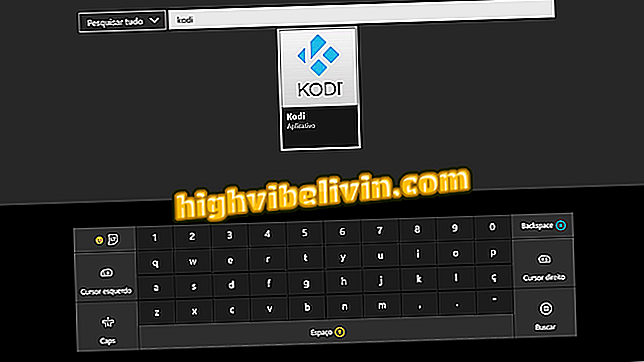Patikrinkite, kaip „Dell“ kompiuteryje nustatyti ausines
Vartotojas, turintis „Dell“ kompiuterį ar nešiojamąjį kompiuterį, galbūt suprato, kad daugelis naujesnių modelių, įskaitant „Inspiron“ liniją, turi tik 3, 5 mm (P2) jungtį. Jis naudojamas arba prijungus laisvų rankų įrangą, kai išorinės dėžutės ar net mikrofonas. Prietaiso pasirinkimas turi būti sukonfigūruotas, kai yra ryšys, tačiau tai gali sukelti nesusipratimų ir netinkamai nukreipti garsą. Jei laisvų rankų įranga neveikia, reikia atkreipti dėmesį, kad galima greitai įjungti, nereikia įdiegti nieko papildomo. Sužinokite, kaip išspręsti problemas, kurių reikia klausytis savo dainų kasdieniame žingsnyje po šios pamokos Windows 10 sistemoje.
Ar perkate nešiojamąjį kompiuterį? Pažiūrėkite, ką daryti prieš pradėdami naudoti

Sužinokite, kaip nustatyti „Dell“ kompiuterį ar nešiojamąjį kompiuterį
Nustatykite ausinių lizdą
1 veiksmas. Kai naudotojas prijungė ausines prie kompiuterio jungties, pasirodys nustatymų ekranas. Turite pasirinkti parinktį „Ausinės“;

Kai prijungiate „Dell“ kompiuterį, pasirinkite ausinių elementą
2 žingsnis. Jei norite, pasirinkite ausinių ar ausinių tipą (mažas, vidutinis arba didelis). Sistema pagerins garsą, kad būtų užtikrintas geresnis garso perdavimas. Patvirtinkite „Ok“, kad garsą nukreiptumėte į ausines.

Pasirinkite ausinių tipą ir patvirtinkite, kad įjungtumėte garsą
Ar kompiuterio žaidėjas verta? Peržiūrėti forume
Įgalinkite garsą per nustatymus
1 veiksmas. Jei telefonas vis tiek neveikia, spustelėkite mygtuką „Windows“ ir ieškokite „Valdymo skydo“. Tada pasirinkite elementą „Garsas“;

„Windows“ valdymo skyde pasiekite garso nustatymus
2 žingsnis. Jei įrenginys nėra rodomas net ir tada, kai jūsų telefonas prijungtas prie kompiuterio, eikite į skirtuką „Leisti“, dešiniuoju pelės mygtuku spustelėkite ir pasirinkite „Rodyti neįgalius įrenginius“ kartu su „Rodyti atjungtus įrenginius“;

„Dell“ kompiuteryje rodyti įjungtus ir išjungtus įrenginius
3 veiksmas. Jei jis išjungtas, ausinių garso funkcija bus pilka. Dešiniuoju pelės klavišu spustelėkite jį ir pasirinkite „Įjungti“. Atkreipkite dėmesį, kad bus pridėtas žalias „čekis“ mygtukas ir garsas turėtų veikti dar kartą. Patvirtinkite „Ok“.

Įjunkite laisvų rankų įrangą „Dell“ kompiuteryje rankiniu būdu
Bandoma šalinti naudojimą ar tvarkyklę
1 žingsnis. Jei garsas vis dar neatsiranda ant ragelio, patikrinkite, ar šalia piktogramos, kai kompiuteryje grojate garsą, užsidega žalios juostos. Jei taip, tai reiškia, kad perduodamas garsas. Norėdami pabandyti ją išspręsti, palieskite „Properties“ (ypatybės) ir pasirinkite „Levels“ (lygiai). Atkreipkite dėmesį, kad jei garsiakalbio piktograma turi „sustabdytą“ signalą, jis nutildomas. Spustelėkite, kad įjungtumėte ir padidintumėte garsumą lygio juostoje;

Įsitikinkite, kad „Dell“ nešiojamojo kompiuterio ausinių garsas nutildytas.
2 žingsnis. Kitas būdas užtikrinti, kad telefonas veikia gerai, kai prijungtas, yra patikrinti garso tvarkyklę. Tai leidžia, kad garsas gerai veiktų įrenginyje. Norėdami tai padaryti, toje pačioje „savybėje“ pasirinkite „Bendra“ skirtuką „Antraštės“ antrąjį mygtuką. Tada skirtuke „Vairuotojas“ spustelėkite „Atnaujinti tvarkyklę“, jei ji yra prieinama;

Atnaujinkite „Dell“ kompiuterio garso tvarkyklę, jei yra
3 žingsnis. Galiausiai „Windows“ siūlo garso klaidų tikrintuvą, kuris gali būti labai patogus. Norėdami tai padaryti, „Windows“ užduočių juostoje suraskite garso spartųjį klavišą, dešinėje pusėje esančią garsiakalbio piktogramą, ir dešiniuoju pelės mygtuku spustelėkite jį. Tada pasirinkite „Išspręskite garso problemas“. Palaukite patvirtinimo ir, jei bus rasta klaidų, sureguliuokite vedlio veiksmus.

Aptikti „Dell“ kompiuterio integruotos „Windows“ funkcijos problemas